Fokustilstand virker ikke på iOS 16? 8 hurtige løsninger
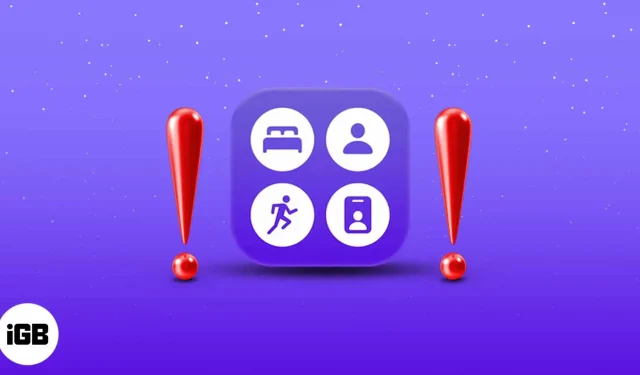
I iOS 16 introducerede Apple en ny funktion kaldet Focus, der lader dig prioritere dine notifikationer på din iPhone – hvem og hvornår du får dem. Men hvad sker der, hvis det ikke fungerer, som du ønskede? Hvis uønskede meddelelser stadig kommer igennem eller omvendt. Her er et par hurtige løsninger til at få fokustilstand til at fungere korrekt på din iPhone.
- Deaktiver fokusdeling mellem enheder
- Tjek, om apps og kontakter er hvidlistet
- Deaktiver presserende meddelelser
- Deaktiver Genkald
- Sørg for den korrekte tidsplan
- Deaktiver Silent Switch
- Genstart din iPhone
- Nulstil alle indstillinger
1. Deaktiver fokusdeling mellem enheder.
Apple-økosystemet forbinder alle enheder, der kører med den samme iCloud-konto. Så hvis du aktiverer en bestemt fokustilstand på en af dine enheder, vil den automatisk afspejle på alle andre Apple-enheder, der er logget ind med den samme iCloud-konto.
Dette kan være årsagen til, at du har problemer med fokustilstanden. Sådan slår du deling fra Fokus på andre enheder:
- Åbn indstillinger.
- Tryk på Fokus.
- Her skal du deaktivere “Del mellem enheder”.
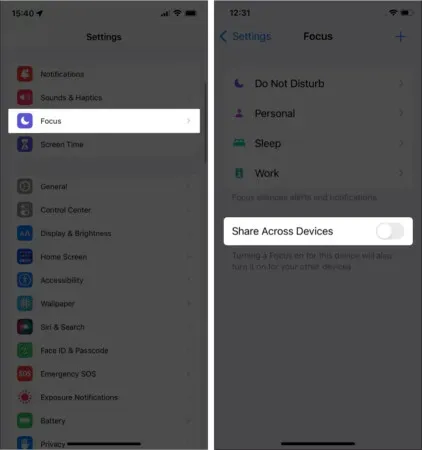
Det er alt! Nu vil fokustilstanden på denne enhed ikke synkroniseres med dine andre Apple-enheder. Hvis det ikke hjælper, så gå videre til næste rettelse!
2. Se efter apps og kontakter på hvidlisten.
Mens fokustilstand forhindrer meddelelser i at blive distraheret, er der en chance for, at en uønsket app eller kontakt kan blive hvidlistet. I dette tilfælde vil de ikke blive forstyrret af Fokus, og de vil være i stand til at sende notifikationer til enhver tid. Sådan tjekker du for hvidlistede apps og kontakter:
- Åbn indstillinger.
- Tryk på Fokus.
- Tryk nu på den specifikke fokustilstand, der ignoreres.
- Under TILLADTE MEDDELELSER finder du to underafsnit: Personer og Apps. Tryk på hver sektion for at se listen over henholdsvis kontakter og hvidlistede apps.
- Find den relevante kontakt eller app på denne liste, og tryk på ikonet – over den.
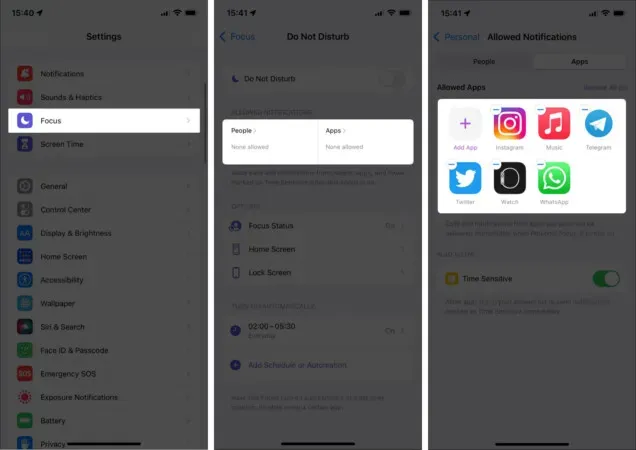
Dette er alt! Den tilsvarende app eller kontakt vil blive fjernet fra hvidlisten og vil ikke længere omgå Focus.
3. Sluk for hastemeddelelser.
Med Focus har Apple implementeret ny maskinlæringsteknologi for at genkende notifikationer, der er tidsbaserede og beregnet til omgående levering. Disse kan være påmindelser, engangsadgangskoder, nødtjenester og andre meddelelser fra hovedapplikationerne. Men hvis de irriterer dig, skal du følge disse trin for at slå dem fra:
- Åbn indstillinger.
- Tryk på Fokus.
- Tryk nu på den fokustilstand, som du vil deaktivere disse meddelelser for.
- Tryk her på Apps under TILLADTE MEDDELELSER.
- Til sidst skal du deaktivere Time Sensitive.
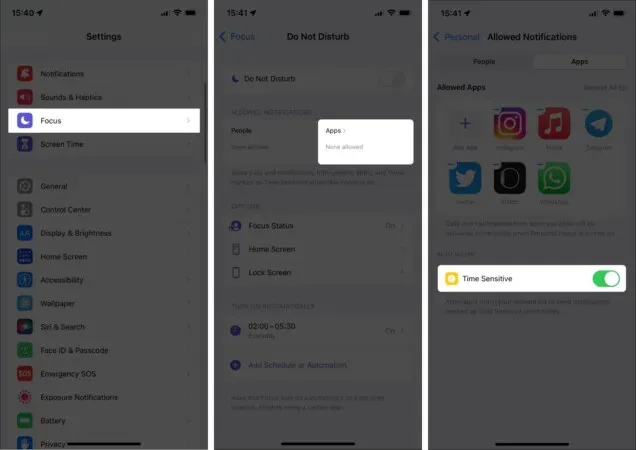
Nu vil hastemeddelelser ikke længere omgå din fokustilstand.
4. Slå gentagne opkald fra
Gentagne opkald fra enhver kontakt kan være en af hovedårsagerne til, at din fokustilstand muligvis ikke virker:
- Åbn indstillinger.
- Tryk på Fokus.
- Tryk på den ønskede fokustilstand.
- Tryk nu på Personer under TILLADTE MEDDELELSER → Opkald fra.
- Til sidst skal du deaktivere Tillad tilbagekaldelser.
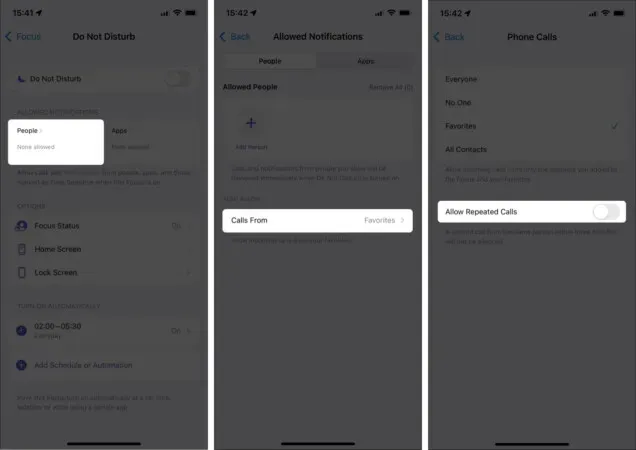
Det er alt! Nu vil ikke et eneste opkald omgå dit fokus.
5. Sørg for den rigtige tidsplan
Hvis du bruger planlagte fokustilstande, kan det planlagte tidspunkt blive misfortolket. I dette tilfælde skal du kontrollere din planlagte tid for at sikre, at den er indstillet på det rigtige tidspunkt.
- Åbn indstillinger.
- Tryk på Fokus.
- Tryk her på den tilsvarende fokustilstand, du er interesseret i.
- Rul ned og tryk på tidsintervallet under AUTOMATISK TÆND.
- Aktiver nu Tidsplan, hvis det ikke allerede er det, og dobbelttjek det valgte tidsrum og dage.
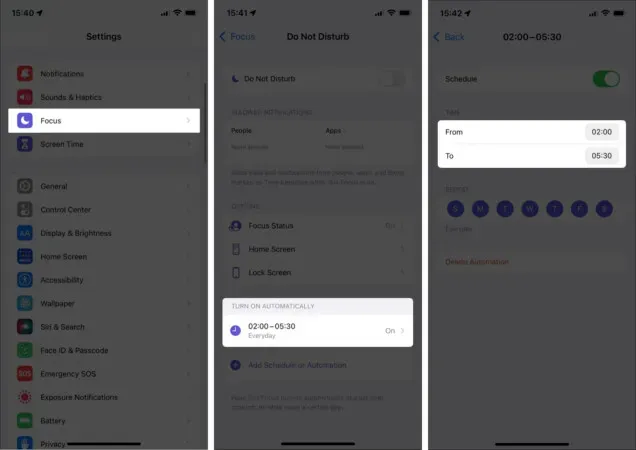
Hvis alt er i orden, kan du overveje at deaktivere Fokus og genaktivere det. Nu burde dette virke! Hvis dette ikke er tilfældet, skal du ikke gå i panik. Vi har noget andet i ærmet. Fortsæt med at læse!
6. Deaktiver Silent Switch
Der kan være en mulighed for, at mute-kontakten på siden af iPhone kan være tændt, hvilket resulterer i mistede meddelelser. Deaktiver det derfor, hvis du ikke allerede har gjort det.
7. Genstart iPhone
Hvis du mener, at problemet fortsætter, skal du genstarte din enhed. Selvom dette er den enkleste løsning, er det normalt den mest effektive løsning til mindre fejl. Derfor kan det være et godt tidspunkt at genstarte din iPhone, før du går til det mest ekstreme trin.
8. Nulstil alle indstillinger
Hvis ingen af ovenstående rettelser løste problemet, bør du overveje at genstarte din iPhone. Dette vil rydde iPhone for eventuelle eksisterende fejl. Sådan nulstiller du din iPhone:
- Åbn indstillinger.
- Tryk på Generelt.
- Klik på Overfør eller Nulstil iPhone.
- Klik derefter på Nulstil.
- Til sidst skal du vælge Nulstil alle indstillinger.
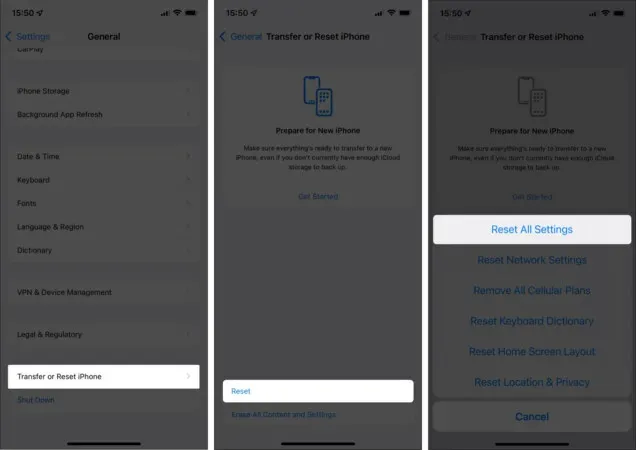
Vær så god! Jeg håber, at disse rettelser får Focus til at fungere igen på din iPhone. Hvis ikke, så tjek de oftest stillede spørgsmål nedenfor.
Du har muligvis tilladt opkald fra Favoritter, da du konfigurerede Fokus. For at løse dette skal du trykke på den ønskede fokustilstand i Indstillinger > Personer under TILLADTE MEDDELELSER > nu, trykke på Opkald fra og vælge Ingen.
Du kan aktivere fokustilstand direkte fra Kontrolcenter. Alternativt kan du også slå den til ved at gå til Indstillinger → vælge Fokus.
Hvis du har planlagt et fokus, skal du dobbelttjekke de tidspunkter og dage, det skal være på. Hvis alt er i orden, kan du overveje at slå den ønskede fokustilstand til og fra manuelt for at se, om det virker, da det kan være en fejl.
Skriv et svar